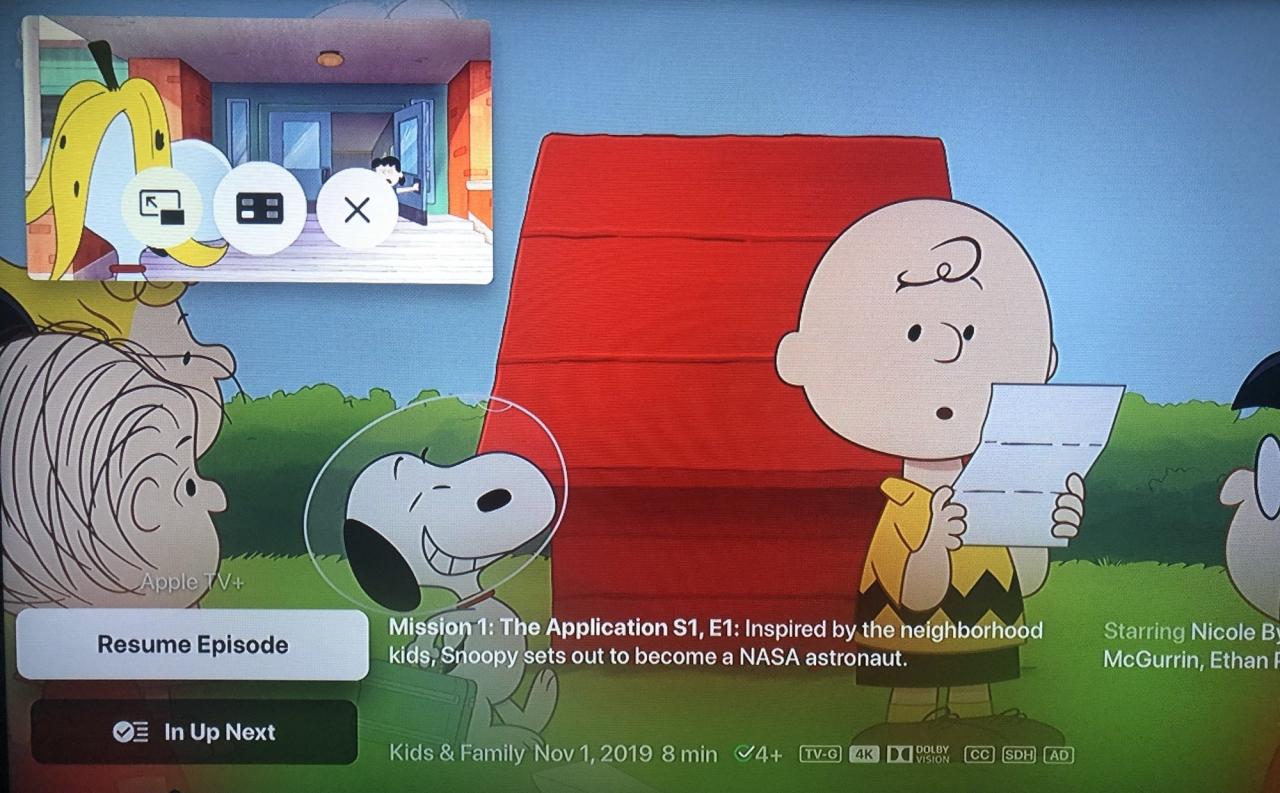
Picture-in-picture è una di quelle caratteristiche che permettono di guardare due video contemporaneamente. È possibile avere uno spettacolo da guardare e ascoltare a schermo intero con una finestra più piccola che riproduce qualcosa di diverso. Forse non lo sapete, ma questa è una caratteristica di Apple TV 4K e Apple TV HD con tvOS 13 o successivo.
Se siete pronti a guardare due programmi contemporaneamente, ecco come utilizzare l’applicazione Picture-in-Picture con l’app TV sulla vostra Apple TV.
Utilizzare l’applicazione Picture-in-Picture nell’app TV di Apple TV
- Attivare picture-in-picture
- Controllare la finestra picture-in-picture
- Riprodurre un altro video mentre si utilizza PiP
Attivare picture-in-picture
Aprite l’applicazione TV sulla vostra Apple TV e riproducete uno spettacolo o un film. Poi, tocca il touchpad sul tuo telecomando, ma non cliccare.
Vedrete quindi il pulsante picture-in-picture (PiP) nella parte inferiore dello schermo. Passare il dito verso l’alto dal basso verso l’alto , evidenziare il pulsante e quindi fare clic sul touchpad.
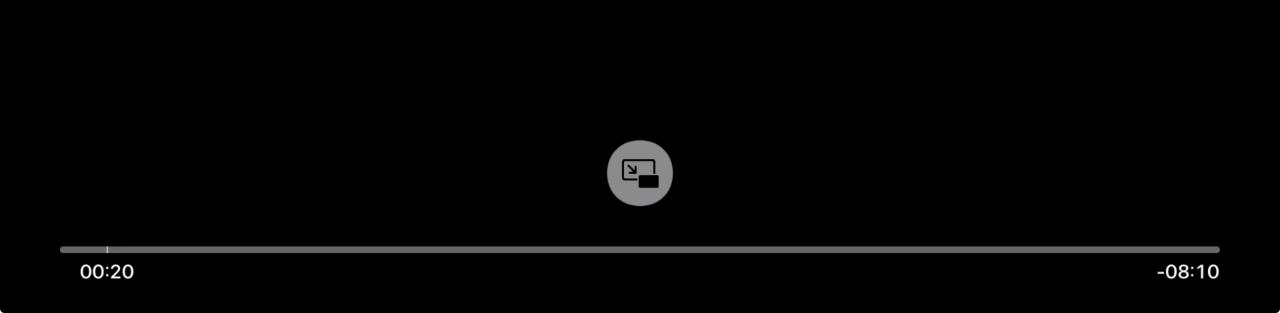
Il video si restringerà fino all’angolo destro dello schermo. Se invece si restringe verso il lato sinistro, allora non avete evidenziato il pulsante PiP prima di cliccarlo. Anch’io ho fatto questo errore un paio di volte.
Controllare la finestra picture-in-picture
È possibile utilizzare alcuni controlli all’interno di quella finestra PiP. Cliccare il tasto TV sul telecomando e vedrete tre controlli visualizzati nella finestra PiP.
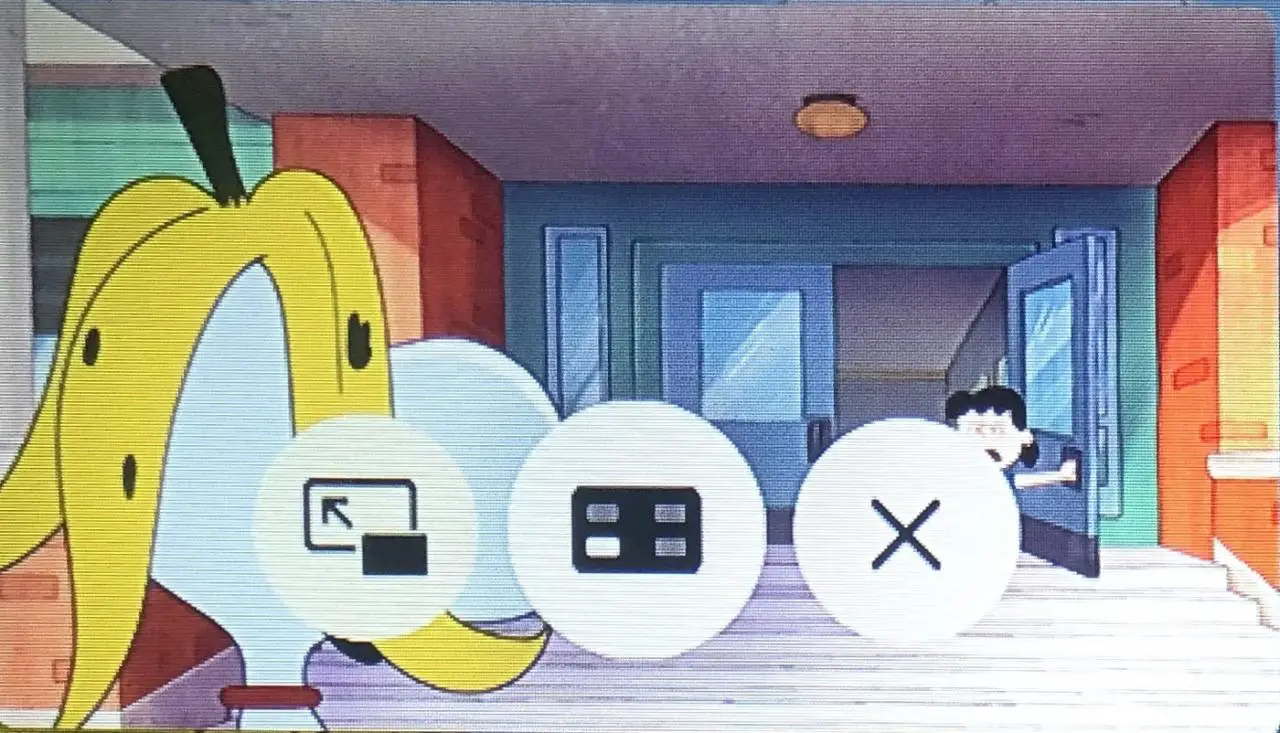
- Visualizzazione a schermo intero : Toccare il pulsante a sinistra per riportare la finestra PiP ad una visualizzazione a schermo intero.
- Spostare la finestra : Toccare il pulsante centrale per spostare la finestra PiP in un angolo diverso dello schermo.
- Uscire dalla finestra : Toccare la X sulla destra per chiudere la finestra PiP e il video.
Riprodurre un altro video mentre si utilizza PiP
Quando si dispone di un video riprodotto in modalità PiP, è possibile aprirne e riprodurne un altro facilmente e contemporaneamente riprodurne un altro.
Nella finestra PiP, assicuratevi di poter vedere i comandi toccando il tasto TV del telecomando . Quindi, cliccare sul pulsante del menu . Questo permette di cercare un altro show mentre la finestra PiP continua a riprodurre il video.
Una volta che avete un altro video in riproduzione, potete passare da un video all’altro, se volete.
Come prima, toccate il touchpad e vedrete due pulsanti. Quello a sinistra permette di scambiare il video nella finestra PiP con quello a schermo intero e quello a destra permette di chiudere completamente la finestra PiP. Passate il dito verso l’alto per evidenziare il pulsante necessario e fate clic sul touchpad.

In Breve
La funzione picture-in-picture è qualcosa che Apple ha recentemente aggiunto a Safari insieme a QuickTime Player su Mac. Quindi è una bella aggiunta anche alla Apple TV.
Vi vedete ad usare picture-in-picture sulla vostra Apple TV? Fatecelo sapere nei commenti qui sotto!
